Advertisement
هل تعلم أنه يمكنك إرسال رسائل SMS عبر تطبيق Google Messages في أي متصفح ويب باستخدام جهاز الكمبيوتر الخاص بك؟ إنها طريقة مناسبة لإرسال رسائل نصية إلى الأشخاص الموجودين في قائمة جهات الاتصال الخاصة بك حتى عندما لا يكون لديك هاتف Android الخاص بك.
إليك كل ما تحتاج لمعرفته حول رسائل Google للويب ، وكذلك كيفية بدء استخدام التطبيق على جهاز الكمبيوتر الخاص بك.

Google Messages for Web هو إصدار ويب من تطبيق المراسلة الذي تستخدمه على هاتف Android. بفضل إصدار الويب ، يمكنك الآن الدردشة مع أصدقائك وزملائك على جهاز الكمبيوتر الخاص بك دون الحاجة إلى تنزيل تطبيق إضافي.
تعد هذه الأداة حلاً مثاليًا لأولئك الأشخاص الذين لا يرغبون في استخدام الشبكات الاجتماعية أو لا يرغبون في مشاركة ملفات تعريف الوسائط الاجتماعية الخاصة بهم مع أشخاص معينين. تطبيق الويب سهل الاستخدام ومناسب للمستخدمين الذين ليس لديهم خبرة في مجال تطبيقات المراسلة.
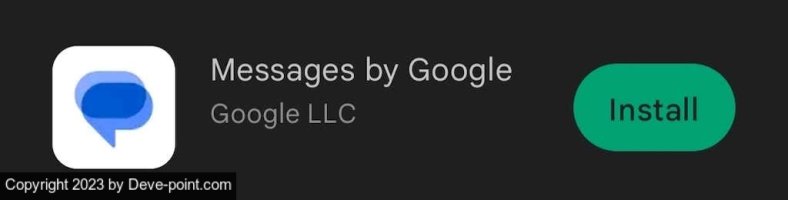
يتيح التطبيق للمستخدمين إرسال رسائل نصية من جهاز الكمبيوتر الخاص بك. Google Messages for Web هو عميل ويب لتطبيق Android Messages من هاتفك ، ويمكن الوصول إليه بواسطة مستخدمي Android أو iPhone أو Android اللوحي أو iPad أو Windows أو Mac. يمكنك الحصول على عرض كامل لجميع رسائلك من تطبيق رسائل Google للجوال مباشرة في متصفح الويب الخاص بك على جهاز الكمبيوتر الخاص بك ، ولكن مع متطلبات وقيود معينة.
تعمل رسائل Google للويب على ربط تطبيق الويب الخاص بك بتطبيق رسائل Google للجوال. يتيح لك الوصول إلى جميع الدردشات والرسائل من هاتفك ، ويسمح لك بإرسال رسائل SMS من سطح المكتب أو الكمبيوتر المحمول عبر هاتفك الذكي.
نظرًا لأنك لا تزال تستخدم تطبيق الهاتف المحمول لإرسال هذه الرسائل ، يتم تطبيق نفس رسوم شركة الاتصالات عند إرسال الرسائل باستخدام رسائل Google للويب.
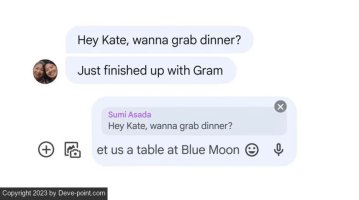
في الوقت نفسه ، إذا قمت أنت والمتلقي بتمكين RCS (رسائل خدمات الاتصالات الغنية - بروتوكول اتصال أو خدمة مراسلة تهدف إلى استبدال الرسائل القصيرة ورسائل الوسائط المتعددة) ، فيمكنك تجنب الرسوم باستخدام اتصال إنترنت حصريًا لإرسال الرسائل واستلامها .
بصرف النظر عن النصوص ، يمكنك استخدام رسائل Google للويب لتبادل الملصقات والرموز التعبيرية وملفات GIF وملفات الوسائط المرفقة مع مستخدمين آخرين.
على الرغم من توفر رسائل Google للويب على مجموعة كبيرة من أجهزة Android ، إلا أنها غير متوفرة على جميع الأجهزة. إذا كان هاتفك الذكي يعمل بإصدار Android أقل من Android 5.0 ، فلن تتمكن للأسف من الوصول إلى رسائل Google للويب. إذا كان هاتفك يعمل بنظام Android 5.0 والإصدارات الأحدث ، فستتمكن من استخدام التطبيق. راجع دليلنا إذا لم تكن متأكدًا من إصدار Android الذي تستخدمه .
ستحتاج أيضًا إلى التأكد من أنك تستخدم أحدث إصدار من تطبيق الرسائل للجوال قبل أن تتمكن من استخدام رسائل Google للويب. لتحديث تطبيق الهاتف المحمول الخاص بك ، افتح متجر Google Play على هاتفك الذكي وابحث عن الرسائل من Google . إذا رأيت تحديث بجوار اسم التطبيق ، فحدده لترقية إصدار التطبيق الحالي.
لست بحاجة إلى أن تكون من مستخدمي ChromeOS لتتمكن من استخدام رسائل Google للويب. ومع ذلك ، يمكنك فقط استخدام التطبيق داخل متصفح الويب (Google Chrome أو Mozilla Firefox أو Safari أو Microsoft Edge).
أخيرًا ، على الرغم من أن تطبيق Messages by Google غير مدعوم على أجهزة iOS ، فلا يزال بإمكانك استخدام التطبيق على أي جهاز Apple باستخدام إصدار Google Messages للويب من التطبيق.
يتمثل التحديد الأكثر وضوحًا في أنك لن تتمكن من استخدام رسائل Google للويب دون اتصال بالإنترنت. تعمل رسائل Google للويب على ربط جهاز الكمبيوتر الخاص بك وتطبيق الهاتف المحمول الخاص بك عبر اتصال بالإنترنت. هذا يعني أنك ستحتاج إلى اتصال Wi-Fi أو اتصال بيانات لتشغيل رسائل Google للويب.
إذا حدث شيء غير متوقع وانقطع اتصالك ، فلن تتمكن من متابعة الدردشة على التطبيق. هذا شيء يجب أن تضعه في اعتبارك إذا كنت تخطط لإجراء أي محادثات تجارية على رسائل Google للويب.
هناك قيود أخرى تأتي بها رسائل Google للويب. نظرًا لأنه تطبيق ويب ، يمكنك فقط إجراء محادثات نشطة في علامة تبويب واحدة في كل مرة. حتى إذا قمت بربط تطبيق رسائل الجوال الخاص بك بـ Google Messages للويب على أجهزة مختلفة ، فستتمكن فقط من استخدام واحد منهم في كل مرة للدردشة.
إن استخدام "رسائل Google للويب" كتطبيق ويب له أكثر من جانب سلبي. على سبيل المثال ، إذا كان لديك العديد من علامات التبويب المفتوحة في متصفحك ، فسيتعين عليك التمرير سريعًا للعثور على علامة التبويب التي يكون فيها تطبيق الرسائل مفتوحًا. إذا كان لديك قيد التشغيل في الخلفية ، فسيتعين عليك تقليل التطبيقات الأخرى في كل مرة تحتاج فيها إلى الرد على نص.
يوجد خيار لتنزيل تطبيق رسائل Google وتثبيته على جهاز الكمبيوتر الخاص بك ، ولكنه متاح فقط لمستخدمي Google Chrome.
معظم مستخدمي Android لديهم رسائل مثبتة مسبقًا على هواتفهم - مثل أحدث هواتف Google Pixel و Samsung Galaxy. إذا لم تتمكن من العثور على تطبيق الرسائل من Google بين تطبيقات Android ، فستحتاج إلى تنزيله من متجر Play وتثبيته على هاتفك الذكي.
بمجرد تنزيل التطبيق ، ستحصل على مطالبة تطلب منك جعله تطبيق المراسلة الافتراضي الخاص بك.
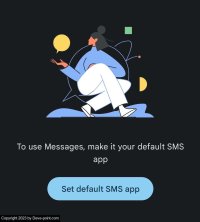
بعد تأكيد ذلك ، يمكنك إعداد عميل ويب الرسائل على جهاز الكمبيوتر الخاص بك. للقيام بذلك ، اتبع الخطوات أدناه.

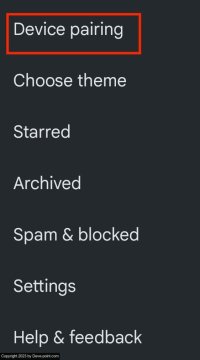
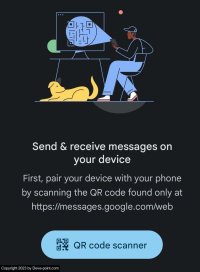
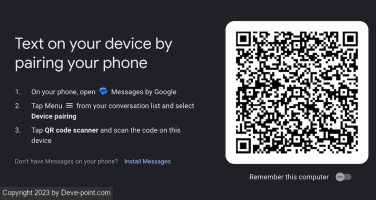
هذا كل شيء ، تم إقران أجهزتك ويمكنك البدء في استخدام رسائل Google للويب على جهاز الكمبيوتر الخاص بك. إذا كنت تريد أن يقترن نفس الجهازين تلقائيًا في المرة القادمة ، فقم بتبديل خيار تذكر هذا الكمبيوتر في متصفحك.
يمكنك الاستمرار في استخدام علامات تبويب أخرى في متصفح الويب الخاص بك دون القلق بشأن فقد أي رسائل. عندما يكون لديك نصوص غير مقروءة في التطبيق ، ستعرض أيقونة الرسائل في علامة تبويب المتصفح إشعارًا أحمر اللون وعدد الرسائل غير المقروءة بجواره.
إذا كنت تفضل استخدام تطبيقاتك في
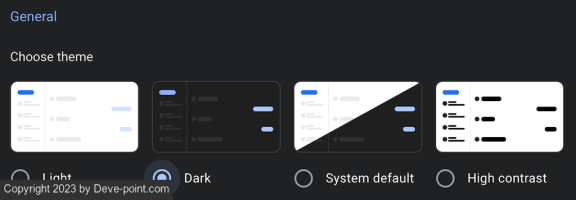
لا يوجد تطبيق Google Messages for Web مستقل يمكنك تنزيله وتثبيته على Windows أو MacOS. ومع ذلك ، إذا كنت من مستخدمي Google Chrome ، فلا يزال بإمكانك تنزيل وتثبيت رسائل Google للويب كتطبيق Chrome. للقيام بذلك ، اتبع الخطوات أدناه.
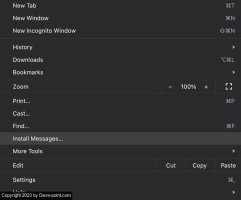
يمكنك الآن استخدام رسائل Google للويب كتطبيق مستقل على جهاز الكمبيوتر الخاص بك وليس فقط داخل متصفحك.
عند الانتهاء من استخدام رسائل Google للويب ، يمكنك إلغاء إقران تطبيق الويب الخاص بك مع تطبيق الهاتف المحمول. يوصى به بشكل خاص إذا كنت تستخدم رسائل Google للويب على كمبيوتر العمل لمنع الآخرين من رؤية بياناتك الشخصية.
يمكنك إلغاء إقران تطبيقات الرسائل من جهاز Android أو من تطبيق رسائل Google للويب على جهاز الكمبيوتر.
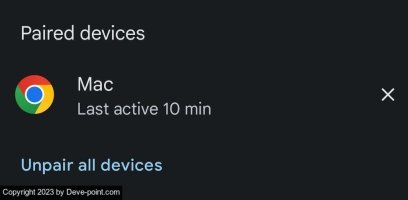
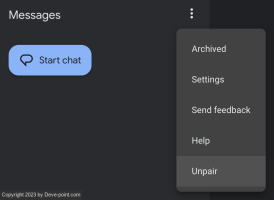
هذا كل شيء ، لم يعد هاتفك الذكي وجهاز الكمبيوتر الخاص بك مرتبطين بعد الآن.
يمكن أن تكون الرسائل النصية من الكمبيوتر مريحة في العديد من المواقف المختلفة. إذا كنت لا تحب رسائل Google للويب أو لا يمكنك استخدامها بسبب أحد قيود التطبيق ، فهناك العديد من الطرق الأخرى لإرسال نص من جهاز كمبيوتر يمكنك تجربته.
اعتمادًا على الجهاز الذي تستخدمه ، قد ترغب في اختيار iMessage (iOS ، Mac) ، WhatsApp Web (iOS ، Android ، Mac ، Windows) ، أو حتى امتداد البريد الإلكتروني إلى الرسائل القصيرة (Google Chrome). نوصي بتجربة بعض الطرق المختلفة قبل الاستقرار على الطريقة التي تناسب احتياجاتك.
إليك كل ما تحتاج لمعرفته حول رسائل Google للويب ، وكذلك كيفية بدء استخدام التطبيق على جهاز الكمبيوتر الخاص بك.

ما هي رسائل Google للويب ولماذا يتم استخدامها؟
Google Messages for Web هو إصدار ويب من تطبيق المراسلة الذي تستخدمه على هاتف Android. بفضل إصدار الويب ، يمكنك الآن الدردشة مع أصدقائك وزملائك على جهاز الكمبيوتر الخاص بك دون الحاجة إلى تنزيل تطبيق إضافي.
تعد هذه الأداة حلاً مثاليًا لأولئك الأشخاص الذين لا يرغبون في استخدام الشبكات الاجتماعية أو لا يرغبون في مشاركة ملفات تعريف الوسائط الاجتماعية الخاصة بهم مع أشخاص معينين. تطبيق الويب سهل الاستخدام ومناسب للمستخدمين الذين ليس لديهم خبرة في مجال تطبيقات المراسلة.
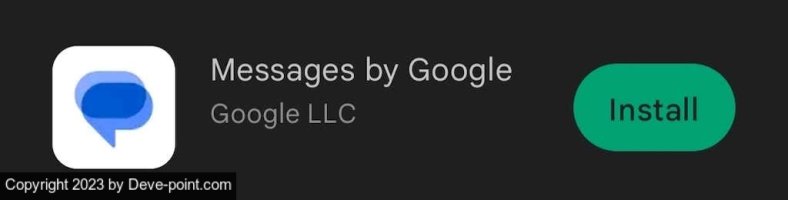
يتيح التطبيق للمستخدمين إرسال رسائل نصية من جهاز الكمبيوتر الخاص بك. Google Messages for Web هو عميل ويب لتطبيق Android Messages من هاتفك ، ويمكن الوصول إليه بواسطة مستخدمي Android أو iPhone أو Android اللوحي أو iPad أو Windows أو Mac. يمكنك الحصول على عرض كامل لجميع رسائلك من تطبيق رسائل Google للجوال مباشرة في متصفح الويب الخاص بك على جهاز الكمبيوتر الخاص بك ، ولكن مع متطلبات وقيود معينة.
كيف تعمل رسائل Google للويب؟
تعمل رسائل Google للويب على ربط تطبيق الويب الخاص بك بتطبيق رسائل Google للجوال. يتيح لك الوصول إلى جميع الدردشات والرسائل من هاتفك ، ويسمح لك بإرسال رسائل SMS من سطح المكتب أو الكمبيوتر المحمول عبر هاتفك الذكي.
نظرًا لأنك لا تزال تستخدم تطبيق الهاتف المحمول لإرسال هذه الرسائل ، يتم تطبيق نفس رسوم شركة الاتصالات عند إرسال الرسائل باستخدام رسائل Google للويب.
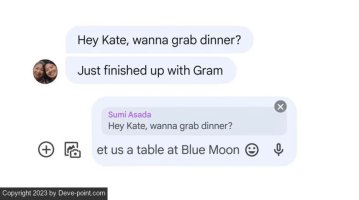
في الوقت نفسه ، إذا قمت أنت والمتلقي بتمكين RCS (رسائل خدمات الاتصالات الغنية - بروتوكول اتصال أو خدمة مراسلة تهدف إلى استبدال الرسائل القصيرة ورسائل الوسائط المتعددة) ، فيمكنك تجنب الرسوم باستخدام اتصال إنترنت حصريًا لإرسال الرسائل واستلامها .
بصرف النظر عن النصوص ، يمكنك استخدام رسائل Google للويب لتبادل الملصقات والرموز التعبيرية وملفات GIF وملفات الوسائط المرفقة مع مستخدمين آخرين.
المتطلبات الأساسية والوظائف
على الرغم من توفر رسائل Google للويب على مجموعة كبيرة من أجهزة Android ، إلا أنها غير متوفرة على جميع الأجهزة. إذا كان هاتفك الذكي يعمل بإصدار Android أقل من Android 5.0 ، فلن تتمكن للأسف من الوصول إلى رسائل Google للويب. إذا كان هاتفك يعمل بنظام Android 5.0 والإصدارات الأحدث ، فستتمكن من استخدام التطبيق. راجع دليلنا إذا لم تكن متأكدًا من إصدار Android الذي تستخدمه .
ستحتاج أيضًا إلى التأكد من أنك تستخدم أحدث إصدار من تطبيق الرسائل للجوال قبل أن تتمكن من استخدام رسائل Google للويب. لتحديث تطبيق الهاتف المحمول الخاص بك ، افتح متجر Google Play على هاتفك الذكي وابحث عن الرسائل من Google . إذا رأيت تحديث بجوار اسم التطبيق ، فحدده لترقية إصدار التطبيق الحالي.
لست بحاجة إلى أن تكون من مستخدمي ChromeOS لتتمكن من استخدام رسائل Google للويب. ومع ذلك ، يمكنك فقط استخدام التطبيق داخل متصفح الويب (Google Chrome أو Mozilla Firefox أو Safari أو Microsoft Edge).
أخيرًا ، على الرغم من أن تطبيق Messages by Google غير مدعوم على أجهزة iOS ، فلا يزال بإمكانك استخدام التطبيق على أي جهاز Apple باستخدام إصدار Google Messages للويب من التطبيق.
القيود والجوانب السلبية
يتمثل التحديد الأكثر وضوحًا في أنك لن تتمكن من استخدام رسائل Google للويب دون اتصال بالإنترنت. تعمل رسائل Google للويب على ربط جهاز الكمبيوتر الخاص بك وتطبيق الهاتف المحمول الخاص بك عبر اتصال بالإنترنت. هذا يعني أنك ستحتاج إلى اتصال Wi-Fi أو اتصال بيانات لتشغيل رسائل Google للويب.
إذا حدث شيء غير متوقع وانقطع اتصالك ، فلن تتمكن من متابعة الدردشة على التطبيق. هذا شيء يجب أن تضعه في اعتبارك إذا كنت تخطط لإجراء أي محادثات تجارية على رسائل Google للويب.
هناك قيود أخرى تأتي بها رسائل Google للويب. نظرًا لأنه تطبيق ويب ، يمكنك فقط إجراء محادثات نشطة في علامة تبويب واحدة في كل مرة. حتى إذا قمت بربط تطبيق رسائل الجوال الخاص بك بـ Google Messages للويب على أجهزة مختلفة ، فستتمكن فقط من استخدام واحد منهم في كل مرة للدردشة.
إن استخدام "رسائل Google للويب" كتطبيق ويب له أكثر من جانب سلبي. على سبيل المثال ، إذا كان لديك العديد من علامات التبويب المفتوحة في متصفحك ، فسيتعين عليك التمرير سريعًا للعثور على علامة التبويب التي يكون فيها تطبيق الرسائل مفتوحًا. إذا كان لديك قيد التشغيل في الخلفية ، فسيتعين عليك تقليل التطبيقات الأخرى في كل مرة تحتاج فيها إلى الرد على نص.
يوجد خيار لتنزيل تطبيق رسائل Google وتثبيته على جهاز الكمبيوتر الخاص بك ، ولكنه متاح فقط لمستخدمي Google Chrome.
كيفية استخدام رسائل جوجل على جهاز الكمبيوتر الخاص بك
معظم مستخدمي Android لديهم رسائل مثبتة مسبقًا على هواتفهم - مثل أحدث هواتف Google Pixel و Samsung Galaxy. إذا لم تتمكن من العثور على تطبيق الرسائل من Google بين تطبيقات Android ، فستحتاج إلى تنزيله من متجر Play وتثبيته على هاتفك الذكي.
بمجرد تنزيل التطبيق ، ستحصل على مطالبة تطلب منك جعله تطبيق المراسلة الافتراضي الخاص بك.
Advertisement
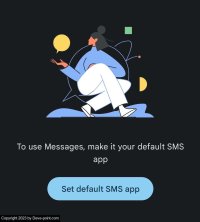
بعد تأكيد ذلك ، يمكنك إعداد عميل ويب الرسائل على جهاز الكمبيوتر الخاص بك. للقيام بذلك ، اتبع الخطوات أدناه.
- على جهاز الكمبيوتر الخاص بك ، افتح متصفح الويب. ثم انتقل إلى صفحة الويب
من فضلك قم , تسجيل الدخول أو تسجيل لعرض المحتوى.
- في الزاوية العلوية اليسرى ، حدد "الرسائل للويب" .

- افتح الرسائل على هاتف Android الخاص بك.
- داخل تطبيق الرسائل ، حدد النقاط الثلاث في الزاوية العلوية اليمنى وحدد اقتران الجهاز .
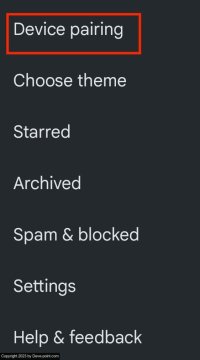
- حدد الزر الأزرق QR code scanner في منتصف الشاشة. سيطالبك التطبيق بالسماح لتطبيق الرسائل بالتقاط الصور وتسجيل الفيديو.
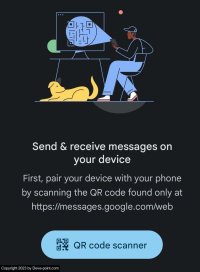
- وجِّه الكاميرا إلى رمز الاستجابة السريعة الذي تظهره رسائل Google للويب في متصفحك. سيؤدي هذا إلى إقران تطبيق رسائل الجوال بتطبيق الويب. يمكنك أيضًا ربط أجهزة كمبيوتر متعددة بتطبيق الرسائل على هاتفك المحمول ، ولكن لا يمكنك استخدام التطبيق عليها جميعًا في وقت واحد.
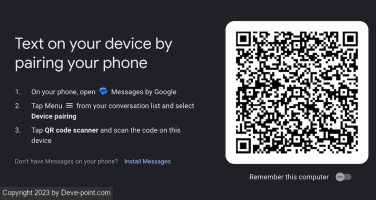
هذا كل شيء ، تم إقران أجهزتك ويمكنك البدء في استخدام رسائل Google للويب على جهاز الكمبيوتر الخاص بك. إذا كنت تريد أن يقترن نفس الجهازين تلقائيًا في المرة القادمة ، فقم بتبديل خيار تذكر هذا الكمبيوتر في متصفحك.
يمكنك الاستمرار في استخدام علامات تبويب أخرى في متصفح الويب الخاص بك دون القلق بشأن فقد أي رسائل. عندما يكون لديك نصوص غير مقروءة في التطبيق ، ستعرض أيقونة الرسائل في علامة تبويب المتصفح إشعارًا أحمر اللون وعدد الرسائل غير المقروءة بجواره.
إذا كنت تفضل استخدام تطبيقاتك في
من فضلك قم , تسجيل الدخول أو تسجيل لعرض المحتوى
، فيمكنك جعل رسائل Google للويب تبدو أكثر قتامة وإضافة التباين إليها. افتح التطبيق في متصفحك ، وحدد رمز النقاط الثلاث الرأسية لفتح المزيد من الخيارات > الإعدادات > اختر السمة > داكن .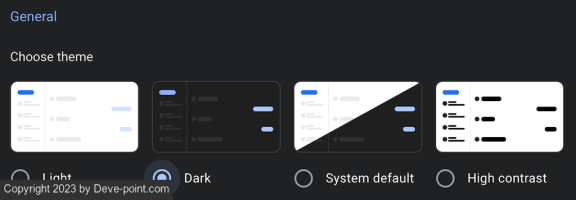
كيفية تثبيت رسائل Google للويب على جهاز الكمبيوتر الخاص بك
لا يوجد تطبيق Google Messages for Web مستقل يمكنك تنزيله وتثبيته على Windows أو MacOS. ومع ذلك ، إذا كنت من مستخدمي Google Chrome ، فلا يزال بإمكانك تنزيل وتثبيت رسائل Google للويب كتطبيق Chrome. للقيام بذلك ، اتبع الخطوات أدناه.
- على جهاز الكمبيوتر ، افتح
من فضلك قم , تسجيل الدخول أو تسجيل لعرض المحتوىفي Google Chrome.
- افتح قائمة النقاط الثلاث في الزاوية اليمنى العليا من Chrome.
- من القائمة ، حدد تثبيت الرسائل .
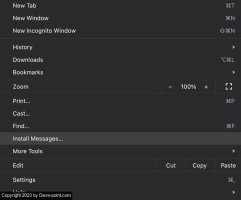
يمكنك الآن استخدام رسائل Google للويب كتطبيق مستقل على جهاز الكمبيوتر الخاص بك وليس فقط داخل متصفحك.
كيفية إلغاء إقران رسائل Google للويب
عند الانتهاء من استخدام رسائل Google للويب ، يمكنك إلغاء إقران تطبيق الويب الخاص بك مع تطبيق الهاتف المحمول. يوصى به بشكل خاص إذا كنت تستخدم رسائل Google للويب على كمبيوتر العمل لمنع الآخرين من رؤية بياناتك الشخصية.
يمكنك إلغاء إقران تطبيقات الرسائل من جهاز Android أو من تطبيق رسائل Google للويب على جهاز الكمبيوتر.
كيفية إلغاء إقران الرسائل للويب على Android
- افتح تطبيق الرسائل على هاتفك الذكي وافتح قائمة النقاط الثلاث في الزاوية اليمنى العليا من الشاشة.
- حدد اقتران الجهاز .
- في الصفحة التالية ، ضمن الأجهزة المقترنة ، حدد الرمز X بجوار الجهاز الذي تريد قطع الاتصال به. حدد Unpair للتأكيد.
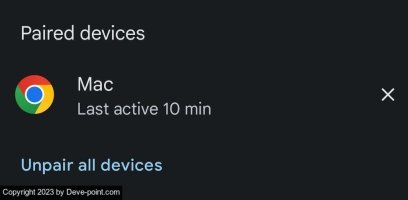
- يمكنك أيضًا تحديد Unpair all devices في الجزء السفلي من الشاشة لفصل جميع الأجهزة.
كيفية إلغاء إقران الرسائل للويب على الكمبيوتر
- على سطح المكتب ، افتح رسائل Google للويب في متصفحك.
- افتح قائمة النقاط الثلاث وحدد Unpair .
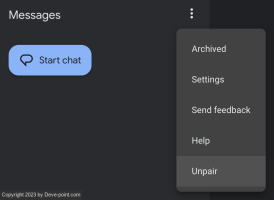
- حدد Unpair للتأكيد.
هذا كل شيء ، لم يعد هاتفك الذكي وجهاز الكمبيوتر الخاص بك مرتبطين بعد الآن.
طرق أخرى للنص من الكمبيوتر
يمكن أن تكون الرسائل النصية من الكمبيوتر مريحة في العديد من المواقف المختلفة. إذا كنت لا تحب رسائل Google للويب أو لا يمكنك استخدامها بسبب أحد قيود التطبيق ، فهناك العديد من الطرق الأخرى لإرسال نص من جهاز كمبيوتر يمكنك تجربته.
اعتمادًا على الجهاز الذي تستخدمه ، قد ترغب في اختيار iMessage (iOS ، Mac) ، WhatsApp Web (iOS ، Android ، Mac ، Windows) ، أو حتى امتداد البريد الإلكتروني إلى الرسائل القصيرة (Google Chrome). نوصي بتجربة بعض الطرق المختلفة قبل الاستقرار على الطريقة التي تناسب احتياجاتك.
Advertisement
التعديل الأخير:
